Domanda
Problema: come risolvere questa app non può essere eseguita sull'errore del PC?
Ho appena scaricato un programma sul mio computer ASUS, ma per qualche motivo non riesco ad avviarlo. Dopo aver fatto doppio clic su di esso, viene visualizzato un messaggio che dice "Questa app non può essere eseguita sul tuo PC. Per trovare una versione per il tuo PC, verifica con l'editore del software." Come posso risolvere questo problema ed eseguire il programma?
Risposta risolta
"Questa app non può essere eseguita sul tuo PC" o "Questa app non può essere eseguita su questo PC" è un messaggio di errore che appare quando il sistema operativo non riesce ad avviare un programma specifico.[1] Esistono diverse spiegazioni del motivo per cui viene visualizzato questo messaggio e questo articolo ha lo scopo di risolvere tutti i problemi relativi al problema "Questa app non può essere eseguita sul tuo PC".
La causa più comune di tale comportamento è la mancata corrispondenza tra il sistema operativo e le applicazioni. In particolare, se stai eseguendo la versione x86 del sistema operativo, è probabile che incontrerai difficoltà nell'esecuzione di programmi che possono funzionare su sistemi x64.[2] Di conseguenza, non possono cooperare adeguatamente.
Questa app non può essere eseguita sul tuo PC, l'errore è comune, ma può essere risolto. Tuttavia, sono necessari alcuni passaggi aggiuntivi per ottenere i migliori risultati. Quindi segui i metodi forniti e non saltare. La funzione si chiama filtro SmartScreen che viene coinvolta qui. Progettata per impedirti di accedere al programma dannoso, a volte l'app diventa troppo sensibile a contenuti perfettamente sicuri. Quindi ti impedisce di aprire programmi specifici che non sono affatto dannosi per il tuo sistema operativo.
Questa app non può essere eseguita sul tuo PC L'errore è uno dei messaggi più frequenti che appaiono sui dispositivi Windows 10.[3] È disponibile in diverse forme e viene causato da più applicazioni, software di terze parti. Sfortunatamente, non rivela alcuna informazione utile nell'avviso stesso, quindi è necessaria una diagnosi aggiuntiva.
In alternativa, la causa di un tale fenomeno potrebbe nascondersi in un'altra posizione. Se hai installato di recente una nuova applicazione e hai saltato la guida all'installazione, potresti aver trascurato il componente aggiuntivo che nascondeva il programma di installazione aggiuntivo. Allo stesso modo, il programma di installazione infetto potrebbe aver attivato questo problema.
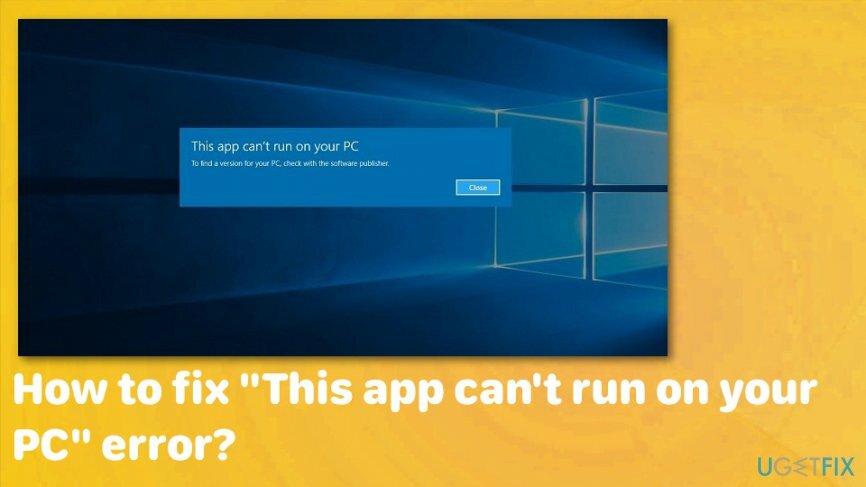
Gli utenti di Windows Server 2012 R2 hanno segnalato vari casi associati all'errore "Impossibile eseguire questa app sul PC". Secondo loro, il problema non poteva essere risolto eseguendo il programma con i diritti di amministratore. Quando provano ad avviare un problema specifico o un programma di installazione, gli utenti ricevono un errore che dice "Per trovare una versione per il tuo PC, verificare con l'editore del software." Ecco la soluzione a "Questa app non può essere eseguita sul tuo PC" su Windows Server 2012 problema:
- La prima cosa che vuoi fare è controlla la taglia dell'eseguibile che si sta tentando di avviare. Se la dimensione del file è zero o se non corrisponde alle dimensioni annotate sul sito Web del fornitore del software, procedere al passaggio 2.
- Scarica l'eseguibile su un altro computer e copialo sul tuo PC attraverso la rete. Puoi anche provare a spostarlo su una USB e trasferirlo al computer problematico in questo modo.
Correggi l'errore "Impossibile eseguire questa app sul tuo PC" su Windows
Per riparare il sistema danneggiato, è necessario acquistare la versione con licenza di Reimage Reimage.
Per cominciare, ti consigliamo di scoprire qual è la versione dell'hardware del computer che utilizzi.
- Usa la ricerca di Windows per trovare Informazioni di sistema pannello. Puoi anche andare su Start>Tutti i programmi>Accessori>Utilità di sistema. Qui, apri il Informazioni di sistema.
- Guarda al Tipo di sistema. Dovrebbe rivelare qual è il tipo di CPU di Windows. Ricordalo.
Una volta che conosci il tipo del tuo computer, puoi capire quale tipo di software devi scaricare su di esso. La maggior parte dei problemi si verifica quando gli utenti tentano di installare software progettato per computer a 64 bit su PC a 32 bit o software pensato per Windows a 32 bit su computer a 64 bit. Di solito, la disinstallazione e la reinstallazione della versione corretta del software risolve il problema. Tuttavia, ci sono problemi più specifici che devono essere discussi. Di seguito puoi trovarne un elenco.
Se il problema "questa app non può essere eseguita sul tuo PC" è causato dal programma di installazione maligno, è giunto il momento di rimuoverlo. Alcuni strumenti non necessari potrebbero anche inserire i loro file affiliati nel registro. In tal caso, sarebbe meglio controllare il dispositivo con ReimageLavatrice Mac X9.
Questa applicazione garantisce che non rimangano tracce di programmi inutili e potenzialmente dannosi. Inoltre, ottimizza il sistema, rimuovendo i file danneggiati e riparando le chiavi di registro di Windows danneggiate che potrebbero causare il problema.
Il particolare problema "Questa app non può essere eseguita sul tuo PC" Windows 8.1 a 64 bit O 32 bit
Per riparare il sistema danneggiato, è necessario acquistare la versione con licenza di Reimage Reimage.
Se stai riscontrando il problema "Impossibile eseguire questa app sul tuo PC" su Windows 8.1 versione a 64 bit, dovresti provare la soluzione fornita. Devi essere registrato come amministratore per applicare questa correzione.
Opzione 1. Disinstalla/Reinstalla il programma
- eseguire un avvio pulito in Windows 8.1. Per fare ciò, posiziona il cursore sull'angolo inferiore destro dello schermo e fai clic su Ricerca. Nella casella di ricerca, digita msconfig e fare clic su un risultato corrispondente.
- Vai a Servizi scheda e quindi controllare il Nascondi tutti i servizi Microsoft opzione. Quindi fare clic su Disabilitare tutto pulsante.
- Vai al Avviare scheda e fare clic Apri Task Manager.
- Nel Task Manager, vai a Avviare scheda. Qui, fare clic su ciascuno articolo disponibile e seleziona Disattivare. Chiudi il Responsabile attività.
- Nel Configurazione di sistema finestra, assicurati di essere sul Avviare scheda. Qui, clicca ok e riavviare il tuo computer.
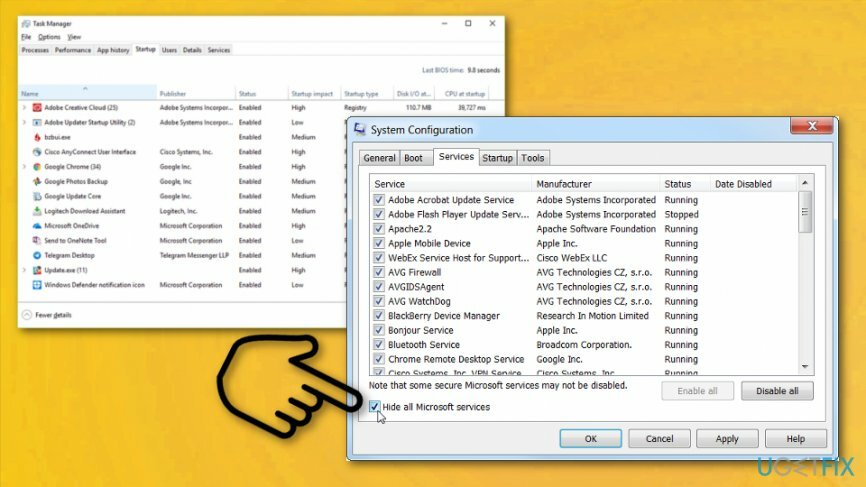
- Prova a disinstallare il programma problematico e reinstallarlo. Puoi disinstallarli tramite Pannello di controllo > App e funzionalità sezione.
- Per reinstallarli, vai al sito Web ufficiale del loro sviluppatore e fai clic su un link di download ufficiale. Una volta scaricato il programma, avvia il suo programma di installazione e segui le sue indicazioni.
- Se l'installazione e la disinstallazione hanno funzionato perfettamente, è necessario impostare il computer in modo che si avvii normalmente. Segui il passaggio 1 lanciare Configurazione di sistema pannello, e vai a Generale scheda. Qui, fai clic su Avvio normale opzione.
- Vai al Servizi scheda e rimuovere il segno di spunta da Nascondi tutti i servizi Microsoft scatola. Quindi, fare clic su Attiva tutto opzione.
- Nel Avviare scheda, fare clic su Apri Task Manager e poi vai su Avviare scheda. Abilitare tutti i programmi di avvio e fare clic su OK.
- Ricomincia il tuo PC.
Opzione 2. Controlla se stai utilizzando la versione software corretta
Utenti che cercano una soluzione su come risolvere “Questa app non può essere eseguita sul tuo PC Windows 8.1 32 bit" o "Questa app non può essere eseguita sul tuo PC Windows 8.1 64 bit"Gli errori dovrebbero confrontare il tipo di CPU con la versione del software che stanno cercando di eseguire. Ad esempio, se il tuo computer è del tipo a 64 bit, non sarà in grado di eseguire programmi destinati a computer a 32 bit e viceversa.
La soluzione più semplice a questo problema è disinstallare il programma che non si avvia sul tuo computer e visitare il sito Web dello sviluppatore del software per scaricare una versione compatibile con il tuo computer.
Risolvi il problema di Windows 10 "Questa app non può essere eseguita sul tuo PC"
Per riparare il sistema danneggiato, è necessario acquistare la versione con licenza di Reimage Reimage.
- La prima cosa che dovresti provare è fare clic con il pulsante destro del mouse sull'eseguibile del programma e selezionare Eseguire come amministratore. Tieni presente che devi essere loggato come amministratore per eseguire questa azione. Se questo non funziona, prova il seguente metodo.
- Un'altra cosa che devi sapere è che gli utenti di Windows 10 a 32 bit non possono eseguire versioni del software a 64 bit, nel frattempo, gli utenti di Windows a 64 bit non possono eseguire programmi progettati per funzionare su Windows a 32 bit. Pertanto, se ottieni il "Questa app non può essere eseguita su questo PC Verificare con l'editore del software” errore su Windows 10, dovresti visitare il sito dell'editore del software e trovare una versione del software compatibile con il tuo sistema operativo. Potrebbe essere necessario disinstallare/eliminare la versione errata scaricata/installata prima di installare la versione software corretta sul PC.
- Se stai cercando di eseguire un programma che aveva funzionato perfettamente su una versione precedente di Windows prima di eseguire l'aggiornamento a Windows 10, dovresti provare questa soluzione. Trova il programma che non si avvia, fai clic con il pulsante destro del mouse e seleziona Proprietà. Aprire Compatibilità tab e poi Esegui risoluzione dei problemi di compatibilità.
Crea un nuovo account amministratore
Per riparare il sistema danneggiato, è necessario acquistare la versione con licenza di Reimage Reimage.
- Aprire Impostazioni e vai a Conti.
- Quindi scegli Famiglia e altri utenti.
- Selezionare Altri utenti e clicca Aggiungi qualcun altro a questo PC.
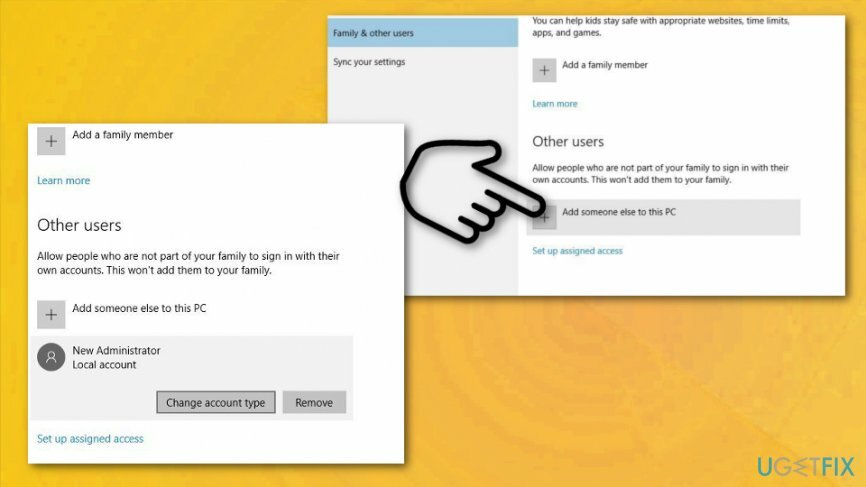
- Ora devi scegliere Non ho i dati di accesso di questa persona.
- Scegliere Aggiungi un utente con un account Microsoft e accedere il nome e la password per il nuovo account.
- Quando puoi scegliere il nuovo account su Altri utenti sezione selezionalo e Cambia tipo di account pulsante.
- Selezionare Amministratore a partire dal Tipo di account menu e fare clic su OK.
Disattiva SmartScreen
Per riparare il sistema danneggiato, è necessario acquistare la versione con licenza di Reimage Reimage.
- accedere Schermo intelligente alla barra di ricerca. Scegliere Modifica le impostazioni SmartScreen dai risultati.
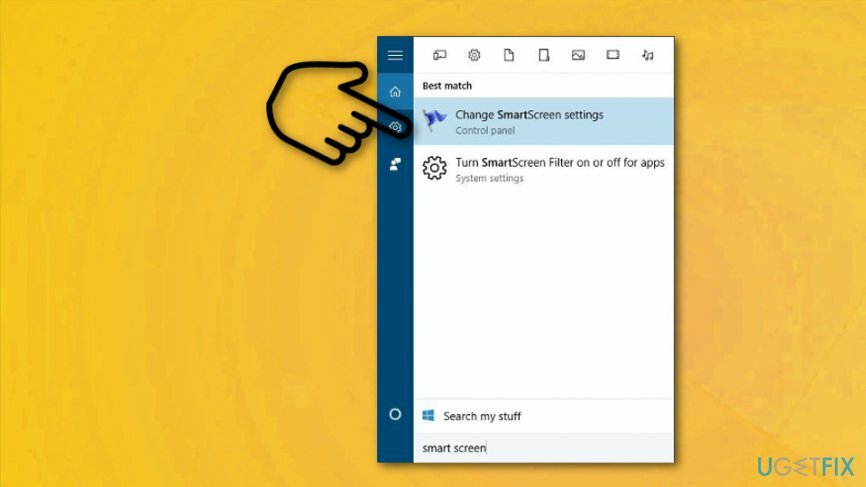
- Sotto Sicurezza individuare Smart Screen di Windows.
- Cambia impostazioni e seleziona Non fare niente. Clic ok salvare.
Abilita il caricamento laterale dell'app
Per riparare il sistema danneggiato, è necessario acquistare la versione con licenza di Reimage Reimage.
- Aprire Impostazioni e vai a Aggiornamento e sicurezza sezione.
- Vai a Per la scheda sviluppatori e seleziona modalità sviluppatore sotto Usa le funzionalità per sviluppatori.
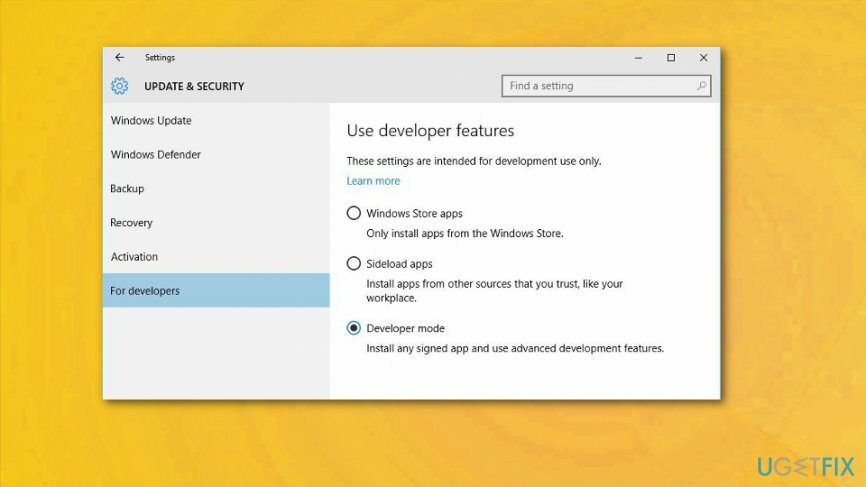
Reinstalla il tuo sistema operativo dalla versione x86-bit alla versione x64-bit
Per riparare il sistema danneggiato, è necessario acquistare la versione con licenza di Reimage Reimage.
Ci sono due opzioni per risolvere questo problema. Non ci sono scorciatoie per passare da una modalità all'altra. Potrebbe essere necessario avviare la reinstallazione completa del sistema operativo dalla versione x86 alla versione x64-bit.
Quindi, prima dell'installazione, assicurati di salvare i tuoi file e documenti importanti nell'archivio del disco. In alternativa, c'è un altro metodo un po' più complicato. Puoi cercare le versioni x64 del software desiderato. Tuttavia, c'è un'alta possibilità che potresti non riuscire a trovare le versioni alternative. Ai programmi essenziali vengono concesse edizioni aggiuntive, ma il software meno popolare potrebbe avere solo una versione. Pertanto, la reinstallazione potrebbe sembrare una soluzione più adatta. Di seguito sono riportate le istruzioni che ti aiuteranno a completare l'installazione.
- Inserisci il disco o un altro dispositivo di archiviazione dati portatile con il file di installazione originale.
- Ricomincia il computer.
- Accedi alle impostazioni del BIOS premendo DEL o F12 chiave.
- Scegli il dispositivo di avvio che ha il file di installazione.
- Clic F10 per salvare le modifiche. Il dispositivo si riavvia a breve.
- Quando sarà necessario Premi un tasto qualsiasi per avviare da USB..., seguire le istruzioni.
- A seguito di Installazione di Windows inizia, optare per la partizione in cui si desidera installare il sistema operativo.
- In seguito, se in precedenza hai eseguito un sistema operativo a 32 bit, Microsoft attiva automaticamente Windows 10 a 64 bit.
Risolvi il problema di Minecraft "Questa app non può essere eseguita sul tuo PC"
Per riparare il sistema danneggiato, è necessario acquistare la versione con licenza di Reimage Reimage.
Alcuni utenti di Minecraft e Twitch ricevono l'errore "Impossibile eseguire questa app sul PC" quando provano a riprodurre un profilo. Per risolvere il problema, dovresti fare quanto segue:
- Apri il Contrazione App e apri Impostazioni (fai clic su una ruota dentata nell'angolo in basso a sinistra dell'app).
- Qui, seleziona Minecraft. Ora scorri verso il basso finché non trovi METODO DI LANCIO pannello.
- Selezionare Lanciatore di barattoli. Potresti anche voler testare ogni versione di Java che hai installato per vedere se risolve il problema che stai riscontrando.
Se non funziona, devi provare a installare l'ultima versione di Minecraft. Inoltre, dovresti vedere se il software è compatibile con il tuo tipo di CPU. In caso contrario, disinstallalo e installa una versione corretta per il tuo computer.
Ripara automaticamente i tuoi errori
Il team di ugetfix.com sta cercando di fare del suo meglio per aiutare gli utenti a trovare le migliori soluzioni per eliminare i loro errori. Se non vuoi lottare con le tecniche di riparazione manuale, usa il software automatico. Tutti i prodotti consigliati sono stati testati e approvati dai nostri professionisti. Gli strumenti che puoi utilizzare per correggere l'errore sono elencati di seguito:
Offerta
fallo ora!
Scarica correzioneFelicità
Garanzia
fallo ora!
Scarica correzioneFelicità
Garanzia
Se non sei riuscito a correggere il tuo errore utilizzando Reimage, contatta il nostro team di supporto per ricevere assistenza. Per favore, facci sapere tutti i dettagli che ritieni dovremmo sapere sul tuo problema.
Questo processo di riparazione brevettato utilizza un database di 25 milioni di componenti che possono sostituire qualsiasi file danneggiato o mancante sul computer dell'utente.
Per riparare il sistema danneggiato, è necessario acquistare la versione con licenza di Reimage strumento di rimozione malware.

Per rimanere completamente anonimi e prevenire l'ISP e il governo dallo spionaggio su di te, dovresti impiegare Accesso privato a Internet VPN. Ti consentirà di connetterti a Internet rimanendo completamente anonimo crittografando tutte le informazioni, prevenendo tracker, pubblicità e contenuti dannosi. Ancora più importante, fermerai le attività di sorveglianza illegali che la NSA e altre istituzioni governative stanno svolgendo alle tue spalle.
Circostanze impreviste possono verificarsi in qualsiasi momento durante l'utilizzo del computer: può spegnersi a causa di un'interruzione di corrente, a Può verificarsi Blue Screen of Death (BSoD) o aggiornamenti casuali di Windows possono causare la macchina quando sei andato via per alcuni minuti. Di conseguenza, i compiti, i documenti importanti e altri dati potrebbero andare persi. a recuperare file persi, puoi usare Recupero dati professionale – cerca tra le copie dei file ancora disponibili sul disco rigido e le recupera rapidamente.